Microsoft Drop でファイルを簡単に転送
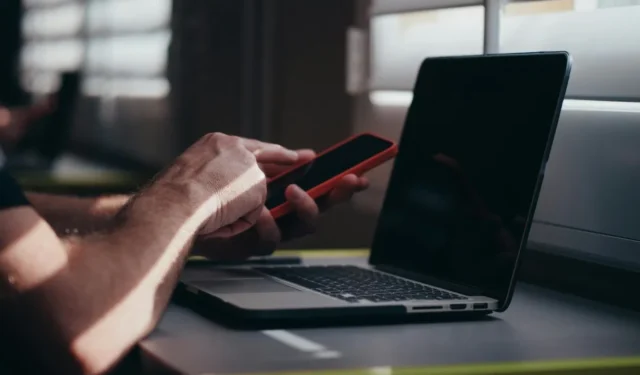
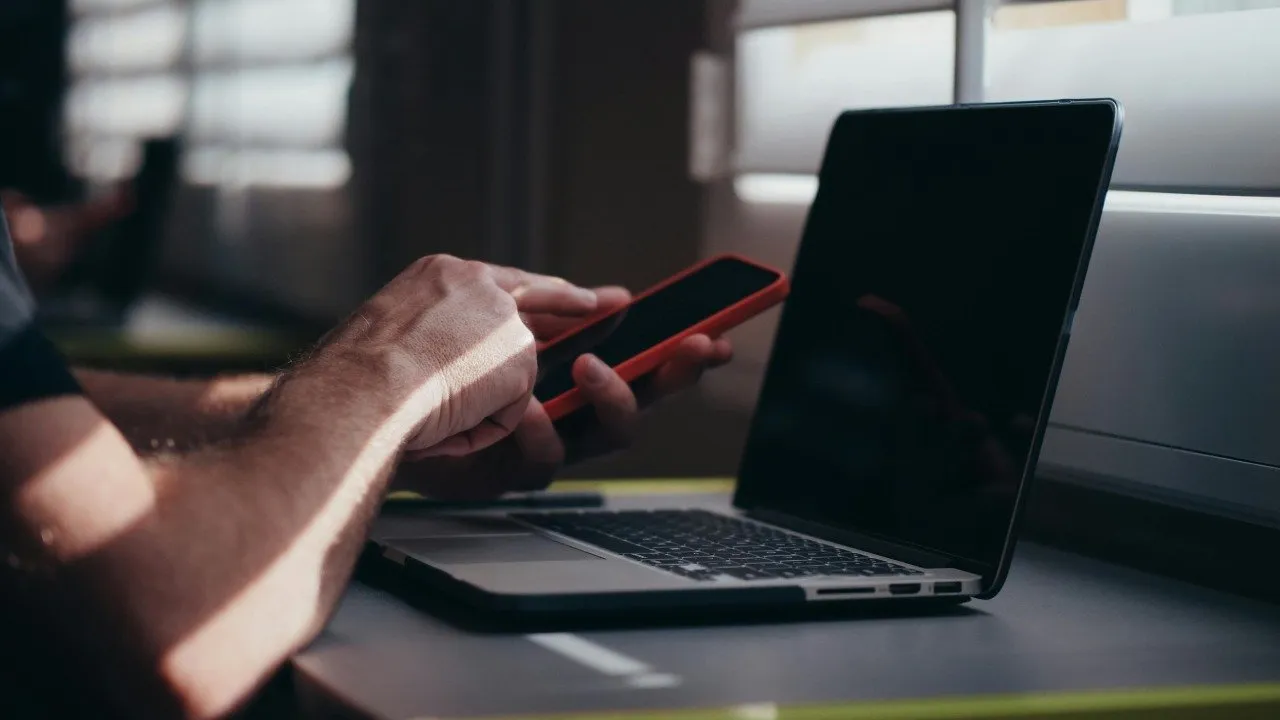
あなたも私と同じなら、メールにファイルを添付して自分宛に送信するのに膨大な時間を費やしているでしょう。教師としての仕事では、さまざまな文書、画像、PDF などを携帯電話から PC に (またはその逆に) 頻繁に送信しています。ありがたいことに、Microsoft Drop は (確かに) 先進国特有のこの問題を解決してくれます。しかし、少しでも時間を節約し、効率を高めてくれるものなら何でも賞賛に値します。
Microsoft Drop とは何ですか?
Microsoft Drop (単に「Drop」とも呼ばれる) は、Microsoft Edge ブラウザーに組み込まれているファイル共有ツールです。まだ Edge を使用していない場合でも、Drop を使用すると考えが変わるかもしれません。
Drop を使用すると、Word 文書、PDF、画像などのその他のコンテンツなどのファイルを、コンピューターからスマートフォン、タブレットまで、すべてのデバイス間で瞬時に共有できます。さらに、Microsoft Edge を使用すると、デバイス間で同期されるメモを自分で作成して、生産性を向上させることもできます。
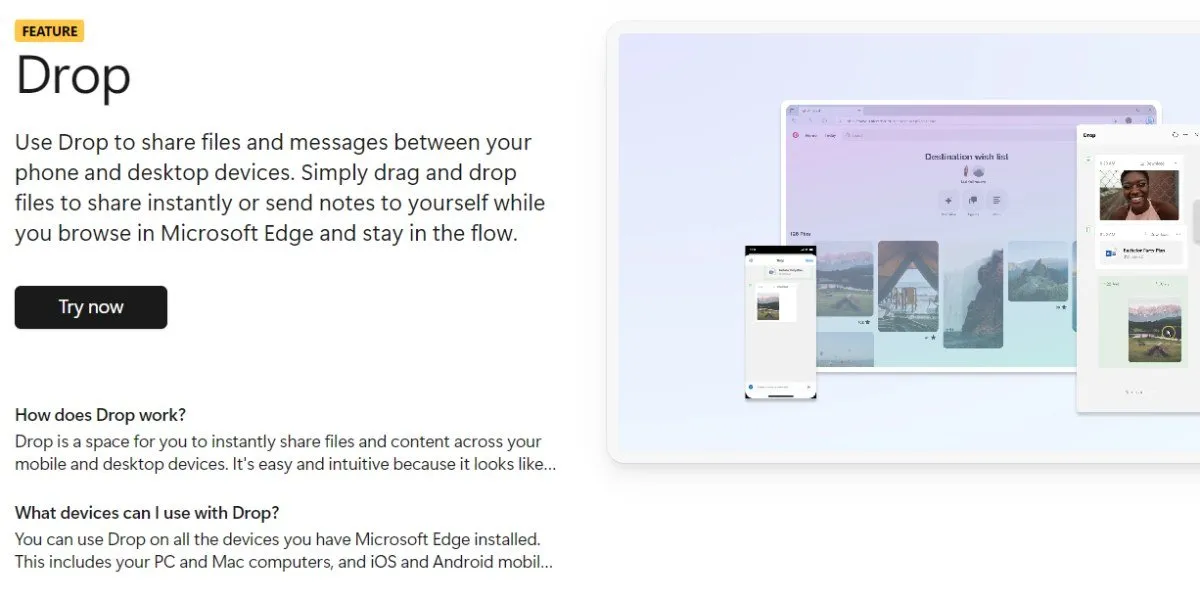
さらに、Drop は Windows、macOS、Android、iOS など、すべてのオペレーティング システムで使用できます。Microsoft Edge ブラウザーをインストールできる限り、Drop にアクセスできます。
Drop はどのように機能しますか?
Drop のインターフェースは非常に直感的で使いやすいです。PC では、コンピューターと Edge ブラウザー ウィンドウ間でファイルをドラッグ アンド ドロップします。モバイルでは、[その他] ボタン ( … ) を押すとメニューが開き、Drop で共有するファイルを手動で選択できます。ファイルがアップロードされると、すべてのデバイスで利用できるようになります。
Drop は OneDrive を使用してファイルを保存するため、まだアカウントをお持ちでない場合は Microsoft アカウントを設定する必要があります。Microsoft アカウントをお持ちの方は、5 GB の OneDrive ストレージを無料でご利用いただけます。さらに容量が必要な場合は、さまざまな有料プランを検討してください。Microsoft アカウントを取得したら、すべてのデバイスで同じアカウントにサインインしていることを確認してください。
ドロップの利点
Microsoft Drop が DropBox などのクラウド ストレージよりも優れているのはなぜでしょうか? クラウド ストレージは機能しますが、面倒な場合があります。また、サードパーティのサービスを使用する場合は、サインアップして、電子メール アドレスなどの個人情報を渡す必要があります。
転送ケーブルを介してデータを転送することに何の問題があるのでしょうか? さらに、インターネットから 4K コンテンツをストリーミングできるのであれば、ケーブルをいじくり回すことなく、いくつかの小さなファイルを転送できないのはなぜでしょうか? ありがたいことに、Drop はブラウザに直接統合されているため、ファイルは常にそこにあり、ボタンをクリックするだけでダウンロードできます。
PC で Microsoft Drop を使用する方法
前述のとおり、Microsoft Drop は Edge ブラウザに統合されています。Windows ユーザーの場合、Edge ブラウザはすでにマシンにインストールされています。Mac を使用している場合は、App Store から Edge ブラウザを入手する必要があります。Edge ブラウザがインストールされたら、Drop を使い始める準備は完了です。ただし、最初に少し設定を行う必要があります。
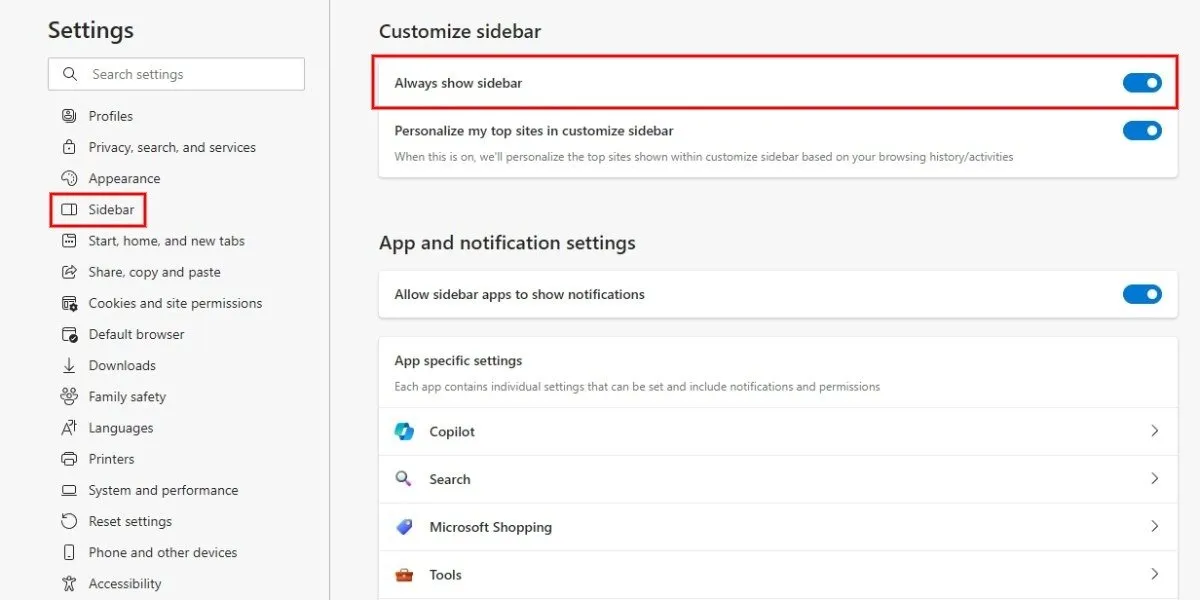
Edge ブラウザを起動し、右上隅の 3 つのドットをクリックしてドロップダウン メニューを開きます。[設定]をクリックして新しいタブで開き、左側の[サイドバー]をクリックします。ウィンドウの右側の[サイドバーのカスタマイズ]の下で、 [サイドバーを常に表示]の横にあるトグル スイッチを押します。サイドバーは Edge を起動するたびに表示されるため、設定タブは閉じてもかまいません。
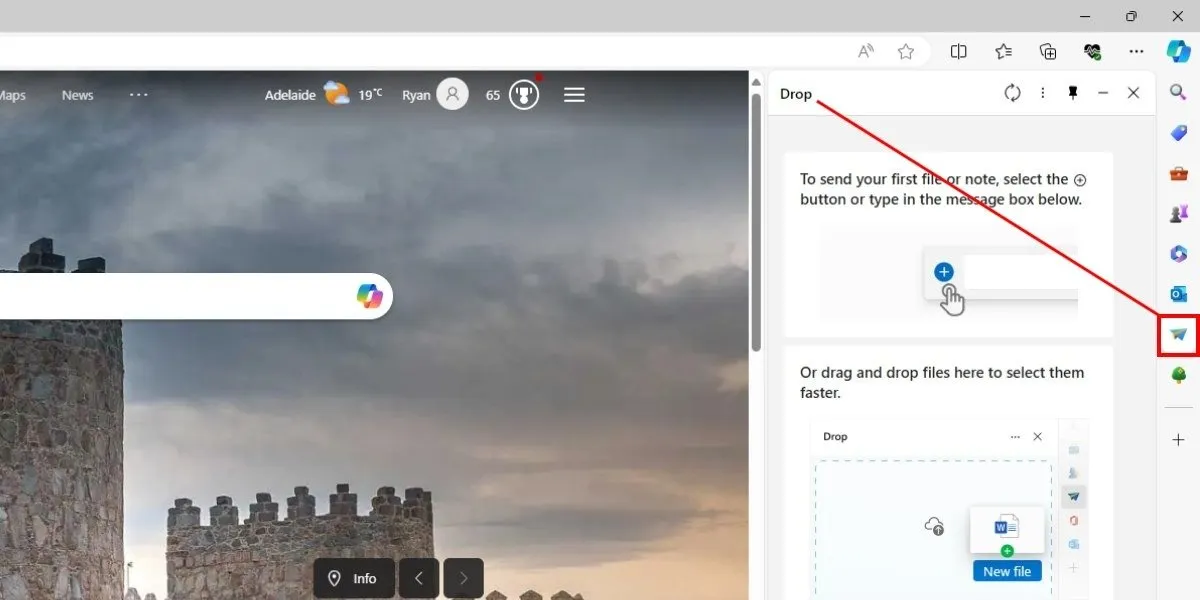
サイドバーには、Microsoft 365 や Outlook などのさまざまなアイコンがあります。ドロップ アイコンは紙飛行機のようなアイコンです。これをクリックすると、Edge ブラウザー内にドロップ パネルが開きます。
ファイルを追加するには、コンピューターからドロップ パネルにファイルをドラッグします。または、青い+ボタンをクリックして、ファイル エクスプローラーからファイルをアップロードします。ファイルは、Microsoft Edge を搭載したすべてのデバイスで利用できるようになります。画面下部のテキスト ボックスを使用して、自分宛てのメモを書き込むこともできます。これらのメモは、デバイス間で同期されます。
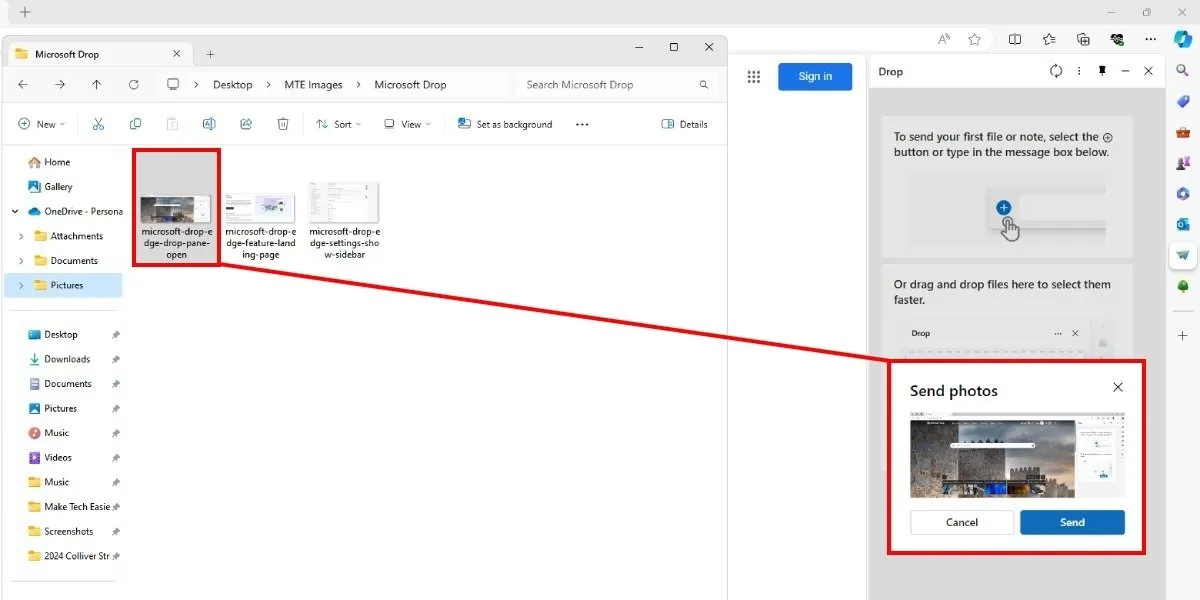
モバイルで Microsoft Drop を使用する方法
Android または iPhone で Drop を使用するのは非常に簡単です。まず、モバイル デバイスに Microsoft Edge ブラウザーをダウンロードしてインストールします。Edge を起動し、画面の右上にある 3 本の線をタップして Edge メニューを開きます。Drop アイコン (紙飛行機) をタップして、ブラウザーの右側に Drop ペインを開きます。
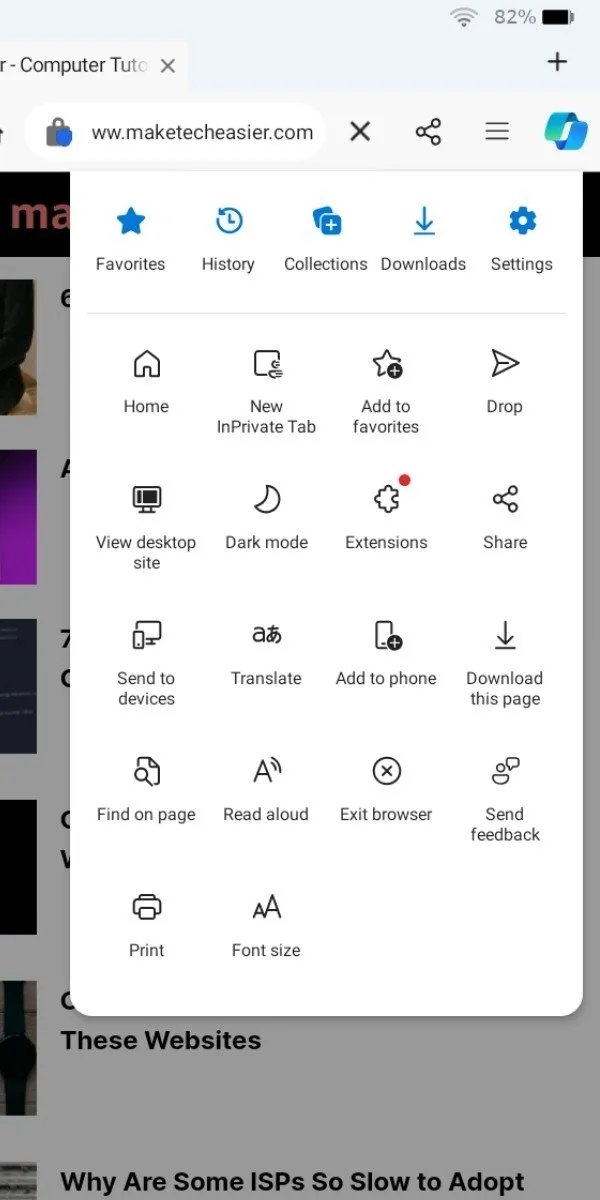
Microsoft アカウントにサインインしていて、PC で Drop を使用したことがある場合は、Drop にすでにアップロードしたファイルやメモが表示されます。携帯電話からファイルを追加するには、さまざまなファイル タイプのアイコンが表示されている青い+ボタンをタップします。
必要なアイコンをタップすると、Drop はデバイス上のファイルが保存されている場所に移動します。Drop にアップロードするファイルをタップし、[送信]ボタンをタップします。さらに、テキスト ボックスを使用して自分宛のメモを作成することもできます。
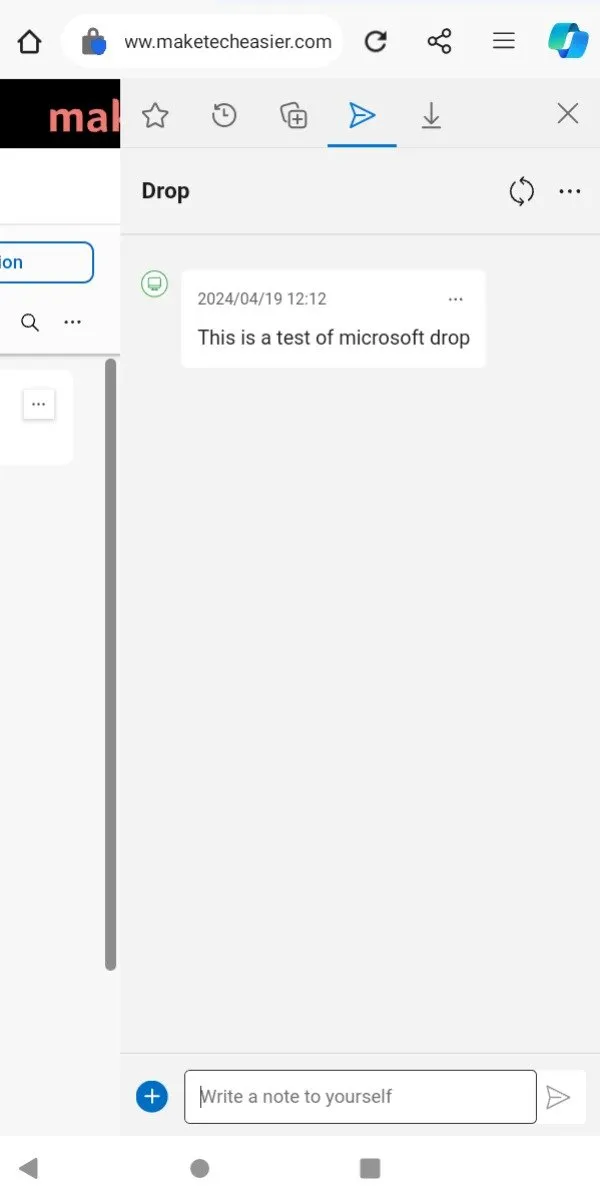
ドロップからファイルとメモを削除する
Drop にアップロードされたファイルとメモは、時系列順にテキスト メッセージのストリームのように並べられます。ファイルやメモが不要になった場合は、簡単に削除できます。各ファイルまたはメモの右上隅にある 3 つのドットをクリックまたはタップすると、ファイルの削除オプションを含むメニューが開きます。
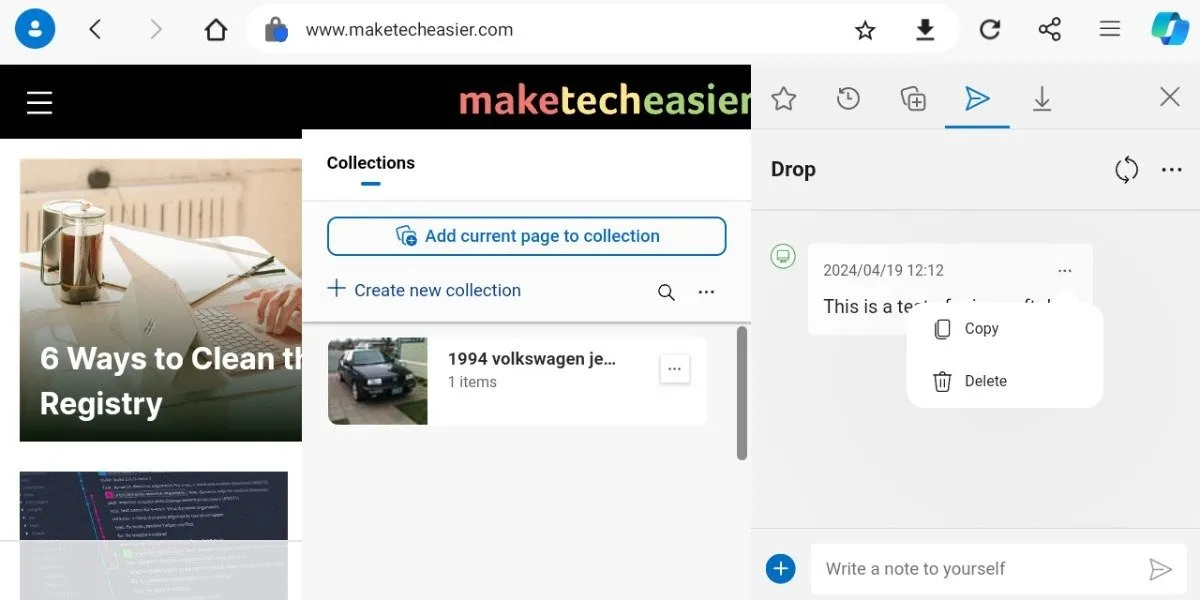
ファイルを削除するとストレージ容量も回復されるため、OneDrive のストレージ割り当てをアップグレードする予定がない場合は、定期的に Drop にアクセスしてクリアすることをお勧めします。
Microsoft Drop の制限
前述のように、Drop はストレージに OneDrive を使用します。ただし、無料レベルでは 5 GB のストレージしかありません。Word 文書や画像などの小さなファイルを共有したい人にとっては、これで十分でしょう。しかし、大きなファイルを扱う必要がある場合、5 GB では限界があります。前述のように、Drop にアップロードしたファイルを簡単に削除して、ストレージ容量を取り戻すことができます。
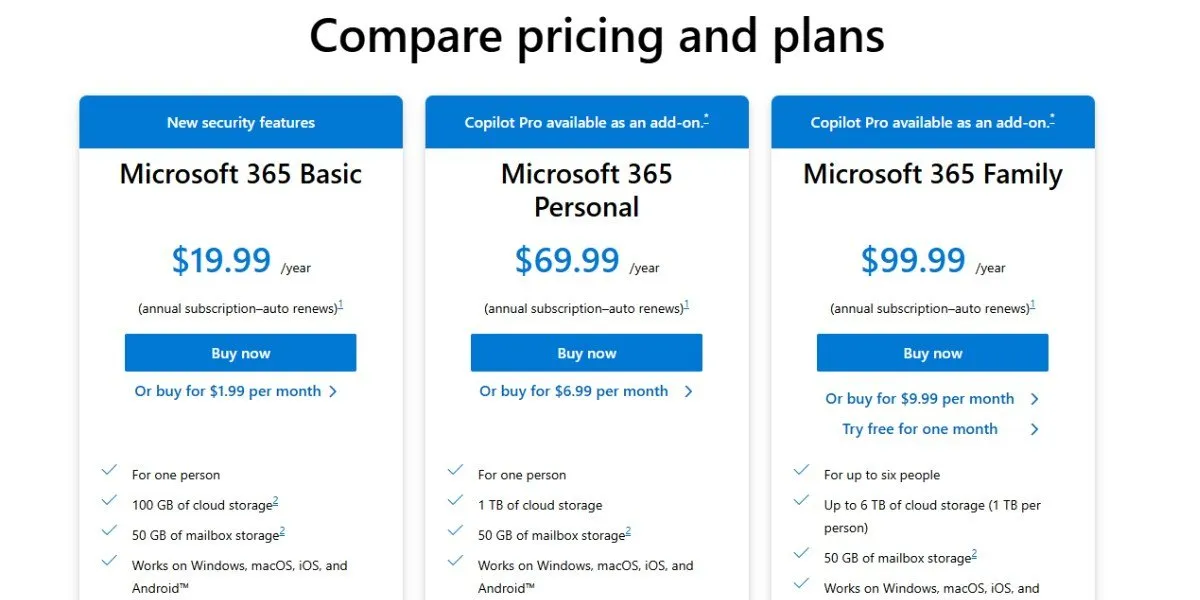
さらに、この記事の執筆時点では、フォルダー全体を Drop にアップロードすることはできません。これはツールの将来のバージョンで変更される可能性がありますが、現時点では、一度に複数のファイルをアップロードする場合は、複数のファイルを手動で選択する必要があります。
今の時代、すべてのデバイス間でファイルを送信するのは簡単だと思うかもしれませんが、それでも面倒な場合があります。幸いなことに、Microsoft は Drop で優れたソリューションを開発しました。これらの無料の広告ブロッカーのいずれかを使用して、Microsoft Edge でのイライラをさらに解消してください。ただし、このブラウザーが自分に合わない場合は、Microsoft Edge をアンインストールする方法を確認してください。
画像クレジット: Pexels。すべてのスクリーンショットはRyan Lynchによるものです。


コメントを残す